Cara Nonaktifkan Windows Update di Windows 10
Faridelly.com - Seperti yang sudah saya sebutkan di artikel sebelumnya yang berjudul Nonaktifkan Semua Privacy Windows 10 Sestem Operasi ini dirancang sebagai Sistem Operasi yang serba online yang pada intinya Windows 10 juga mengirimkan data-data komputer anda secara otomatis ke server Microsoft. Begitu juga halnya dengan Windows 10 Update.
Windows 10 selain menyediakan Update terbaru untuk perbaikan Windows 10/penyempurnaan Windows 10 di komputer kamu, juga mengirim data-data yang ada di komputer kamu ke server Microsoft saat kamu melakukan update Windows 10 kamu.
Jika anda merasa perlu untuk menjaga privacy kamu, Windows 10 juga mempersilahkan kamu untuk merubah setting default dengan cara berikut.
Pertama : Tekan tombol Windows+I di keyboard komputer kamu secara bersamaan untuk membuka menu setting Windows 10
Kedua : Pada menu Setting anda klik Update & Security kemudian klik Advanced Option di menu Windows Update
Ketiga : Pilih Choose how updates are delivered pada menu Advanced Options
Keempat : Ubah tombol On menjadi Off. Selamat Mencoba !
Kedua : Pada menu Setting anda klik Update & Security kemudian klik Advanced Option di menu Windows Update
Ketiga : Pilih Choose how updates are delivered pada menu Advanced Options
Keempat : Ubah tombol On menjadi Off. Selamat Mencoba !
Nonaktifkan Semua Fitur Privacy Windows 10
Faridelly.com - Microsoft menciptakan Windows 10 sebagai OS yang serba terhubung dengan internet melalui layan cloud nya. Windows 10 juga hadir dengan fitur-fitur baru yang sangat menarik untuk digunakan. Karena sifatnya yang serba terhubung dengan internet. Perlu kita sadari bahwa pihak pengembang (microsoft) pun mampu mengumpulkan data-data tidak tercekuali yang bersifat pribadi. Jika demikian, maka kita sendiri (pengguna windows 10) yang harus menyadari bahwa perlu kita untuk menjaga privasi kita sendiri dengan cara menonaktifkan beberapa fitur Windows 10 yang bisa mengambil info secara otomatis yang nantinya di kirim ke server Microsoft.
Pengambilan data pengguna memang sudah dijelaskan oleh pihak Microsoft sendiri hal itu dijelaskan melalui pernyataankebijakan privasi Microsoft yang bisa kamu baca di laman ini. Ada beberapa fitur yang mungkin perlu anda perhatikan untuk privasi anda sebagai pengguna Windows 10. Sebagai contoh:
Getting to know you fitur ini bagus, karena fitur ini yang mencatat semua informasi yang relevan yang nantinya menjadi data akurat yang digunakan untuk keperluan Cortana. Semua yang dibutuhkan dicatat dan secara otomatis juga akan dikirm.
Diagnostic And Usage Data fitur ini yang mencatat dan mengumpulkan semua data yang ada di komputer kamu dan juga secara otomatis dikirim ke server Microsoft.
Semua fitur yang ada di Privacy Windows 10 secara default bersifat aktif. Untuk itu kita perlu menonaktifkan fitur tersebut untuk menjaga privasi kita dengan cara berikut.
Tekan tombol Windows+I secara bersamaan. nantinya akan mucul menu setting dan klik Privacy
- Ubah semua yang ada di menu Privacy menjadi OFF
- Nonaktifkan Getting to know you di menu Privacy. Pilih Speech, inking and typing dan klik Get to know me dan klik Turn off.
- Nonaktifkan fitur Diagnostik and usage data dengan cara, pilih Feedback & diagnostic pada kolom Diagnostic and usage data ganti menjadi Basic.
Tips Mengganti Warna Taskbar di Windows 10
Faridelly.com - Selamat datang kembali di blog yang sederhana ini, masih soal Windows 10 yang saat ini menjadi trand dan perbincangan baru di dunia maya ini. Disini kami kembali hadir dengan Tips dan Trik Windows 10. Sekedar informasi, jika pada posting sebelumnya blog ini juga pernah menyajikan info terkait Windows 10 di antaranya:
- Gambaran Singkat Windows 10
- Download ISO File Windows 10
- Cara Desable Quick Acces di Windows 10
- Merubah Aplikasi Default di Windows 10
Dan masih banyak lagi yang lainnya. Juga beberapa sofware pendukung jika anda ingin Istall Windows 10 seperti DriverPack yang sudah support di Windows 10.
Dan pada kesempatan kali ini saya akan berbagi tips dasar untuk pengguna pemula Windows 10 yaitu Tips Mengganti Warna Taskbar di Windows 10. Berikut caranya !
Buka Start Menu dan klik Setting selanjutnya klik Personalization atau Klik kanan pada desktop dan pilih Personalize
Pada menu Personalization silahkan klik Color gulir atau geser tombol on/off pada Show Color on Start, Taskbar and action center. Pilih warna yang anda suka.
Cara Merubah Default Aplikasi di Windows 10
Faridelly.com - Windows 10 menyajikan perbedaan yang lumayan signifikan begitu juga dengan beberapa aplikasi baru yang tertanam di Windows 10. Entah karena aplikasi baru dan belum terbiasa atau mungkin karena aplikasi bawaan yang kurang user frandly dll sehingga kita kadang merasa ingin menjadikan aplikasi pihak ketiga menjadi aplikasi default di Windows 10 kita.
Salah satu yang sangat terasa adalah aplikasi browser yang di tanam di Windows 10. Windows 10 sendiri sudah tidak membawa IE sebagai Default Browser, keberadaannya sudah digantikan oleh Microsoft Egde yang jika saya pribadi merasa kurang nyaman menggunakan browser tersebut. Jika kamu merasakan hal yang sama berikut saya uraikan bagamana Cara Mengganti Default Aplikasi di Windows 10.
1. Klik Start dan klik Setting
2. Pada menu Setting klik System
3. Pada menu System pilih Default apps selanjutnya pilih aplikasi yang ingin kamu ganti. Selesai !
Cara Desable Quick Acces File Explorer di Windows 10
Faridelly.com - Ada sedikit berbeda di File Explorer Windows 10. dimana pengguna Windows 10 akan langsung di hadapkan pada menu Quick Acces saat membuka File Explorer. Sesuai dengan namanya, Quick Acces menampilkan beberapa data berupa folder/file yang sering anda kunjungi/yang sering ada buka di Windows 10 anda, tidak terkecuali file/folder rahasia yang anda sembunyikan.
Quick Acces di Windows 10 mampu menampilkan folder/file yang anda sembunyikan sekalipun. Tentu hal ini akan mengurangi Privasi anda. Namun demikian anda juga bisa merubah setting Windows 10 kamu agar Windows 10 tidak menampilkan data-data yang sering anda buka di Windows 10 kamu yang nantinya secara auto akan di tampilkan di Quick Acces. Berikut penjeasannya.
Buka File Explorer dan klik kanan pada Quick Acces selanjutnya pilih Options
Selanjutnya pada Folder Options hilangkan tanda cetang kedua duanya pada kolom Privacy. Klik OK untuk menyimpan perubahannya. Selamat Mencoba !
Download ISO File Windows 10 Final 32 dan 64 bit
Faridelly.com - Windows 10 kini benar-benar hadir ditengah-tengah kita, pengguna Windows pasta berbahagia karena Windows 10 di luncurkan dengan status free. Windows 10 dirancang sebagai batu loncatan dari Windows generasi sebelumnya Windows 8, 8.1 yang banyak orang menilai kedua generasi Windows tersebut merupakan generasi gagal.
Banyak pengguna yang mengeluh dan menyayangkan Windows 8 dan Windows 8.1 yang tidak User Friendly dan unjung-ujungnya pengguna Windows pun kembali beralih menggunakan Windows 7. Windows 10 hadir dengan banyak sekali perubahan dan memang benar-benar berbeda dari Windows 7, Windows 8 dan Windows 8.1. Seperti apa Windows 10? Baca: Gambaran Singkat Windows 10
Jika anda ingin menggunakan Windows 10, kamu bisa mendownload ISO File Windows 10 semua edisi Windows 10 secara gratis menggunakan Media Creation Tool dengan sebagai berikut:
1. Kunjungi Link berikut https://www.microsoft.com/en-us/software-download/windows10
2. Pilih Media Creation Tool Windows 10 sesuat bit perangkat kamu
3. Jalankan Media Creation Tool yang sudah di download. Tunggu hingga seperti gambar dibawah
4. Pilih Create installation media for another pc kemudian klik Next
5. Pilih Bahasa, Edisi Windows 10 dan bit sesuai dengan bit perangkat kamu, Lanjut klik Nesxt
6. Pilih ISO File dan klik Next tunggu hingga proses download Windows 10 selesai. Jika anda ingin menggunakan Bootable Flashdisk pilih USB Flash Drive. Selamat Mencoba !
Inilah Gambaran Singkat Windows 10
Faridelly.com - Windows 10 yang merupakan sistem operasi terkini memang ramai diperbincangkan dan merupakan yang ditunggu-tunggu para pencintanya. Jika kita flashback mengintip perjalanan Windows 8 menuju Windows 10 banyak spekulasi yang muncul, mulai dari permasalahan yang ada di Windows 8 itu sendiri sehingga banyak orang menilai produk itu gagal dan banyak menuai cibiran bahkan oleh pengguna setia Windows itu sendiri. Tak banyak hal dilakukan untuk menyempurnakan hal itu, Microsoft sendiri mencoba memperbaiki diri dengan menluncurkan generasi Windows 8 hingga muncul di tengah-tengah kita Windows 8.1.
Perubahan tersebut tak cukup berarti bahkan Windows 8.1 sendiri juga tak sefenomenal Windows 7 yang memang di akui penggunannya. Untuk memuaskan penggunanya Microsoft kembali berbenah, di atara masa-masa itu banyak kalangan menilai akan muncul Windows 9 sebagai generasi sempurna rancangan Microsoft. Kenyataannya tak ada Windows 9 seperti yang dikabarkan banyak orang. Lantas kemana menghilangnya Windows 9? Kenapa tiba-tiba berubah menjadi Windows 10?
Microsoft memang sempat ingin menggunakan nama Windows 9 namun hal tersebut diurungkan, kenapa demikian? Pihak Microsoft menganggap angka "9" terlalu dekat dengan angka "8" sehingga muncul kesan bahwa tidak ada perubahan yang signifikan. Karena alasan tersebut Microsoft memilih nama Windows 10.
Windows 10 pertama kali diperkenalkan April 2014 dan sudah rilis untuk umum pada tanggal 29 juli 2015. Untuk menjalankan Windows 10 di komputer kamu, Microsoft merilis Spesifikasi Minimum Windows 10 sebagai berikut:
1. Kartu Grafis sudah mendukung API Direct X9
2. Hard disk space 16 GB (32 bit)
3. Hard disk space 20 GB (64 bit)
4. Layar 800x600
5. Dll.
Windows 10 sendiri hadir dengan 4 edisi utama yaitu:
Perubahan tersebut tak cukup berarti bahkan Windows 8.1 sendiri juga tak sefenomenal Windows 7 yang memang di akui penggunannya. Untuk memuaskan penggunanya Microsoft kembali berbenah, di atara masa-masa itu banyak kalangan menilai akan muncul Windows 9 sebagai generasi sempurna rancangan Microsoft. Kenyataannya tak ada Windows 9 seperti yang dikabarkan banyak orang. Lantas kemana menghilangnya Windows 9? Kenapa tiba-tiba berubah menjadi Windows 10?
Microsoft memang sempat ingin menggunakan nama Windows 9 namun hal tersebut diurungkan, kenapa demikian? Pihak Microsoft menganggap angka "9" terlalu dekat dengan angka "8" sehingga muncul kesan bahwa tidak ada perubahan yang signifikan. Karena alasan tersebut Microsoft memilih nama Windows 10.
 |
| Windows 10 Pro |
1. Kartu Grafis sudah mendukung API Direct X9
2. Hard disk space 16 GB (32 bit)
3. Hard disk space 20 GB (64 bit)
4. Layar 800x600
5. Dll.
Windows 10 sendiri hadir dengan 4 edisi utama yaitu:
- Windows 10 Home: Edisi ini termasuk semua fitur tingkat konsumen dan setara dengan versi dasar Windows Windows 8, 8.1 Windows 7 Home Basic dan Home Premium.
- Windows 10 Pro: Edisi ini dibangun dari edisi Home dan menambahkan fitur penting untuk bisnis.
- Windows 10 Enterprise: Memberikan semua fitur Windows 10 Pro
- Windows 10 Education: Memberikan semua fitur Windows 10 Enterprise.Dirancang untuk digunakan disekolah.
Saat ini anda sudah bisa mendownload semua edisi Windows 10, baik untuk perangkat yang berjalan di 32 maupun 64 bit secara gratis.
Download DriverPack Solution Terbaru
Faridelly.com - Driver Pack Solution adalah software yang bisa digunakan untuk istall driver laptop untuk semua jenis. Driver ini sangat bermanfaat sekali terutama buat kawan-kawan yang membuka usaha kecil-kecilan istall ulang system operasi (OS) laptop.
Driver Pack Solution merupakan software yang mumpuni buatan Artur Kuzyakov yang sudah banyak orang menggunakan, baik di tingkat amatiran seperti saya maupun menengan dan yang sudah kelas mahir. Driver Pack Solution memang memebrikan solusi yang jitu. Cukup memiliki satu aplikasi ini sudah mampu install semua driver laptop.
Driver Pack Solution saat ini sudah banyak perkembangannya, saat ini saja sudah banyak kamu temukan Driver Pack dengan versi berbeda-beda, mulai dari versi 15.4 versi, versi 15.5, 15.6, versi 15.7 dan versi 15. 8.
Aplikasi ini sangat mudah dijalankan, cukup membukanya untuk menjalankan Driver Pack Solution maka aplikasi ini akan secara otomatis mendeteksi driver mana yang cocok untuk laptop kamu.
Selain itu Driver Pack menyediakan Driver yang cukup lengkap terutama versi yang terbaru yang di kemas menjadi satu Driver Pack Installer.
Kekurangan Driver Pack file nya yang terlalu besar hingga mencapai 10 GB yang membutuhkan keseriusan jika anda ingin mendownloadnya.
Sudah banyak Blog dan Situs-situs tetangga yang menyediakan Driver Pack Solution yang bisa anda kunjungi jika anda ingin memilikinya, berikut:
DriverPack Solution 15.6 > https://jalantikus.com
DriverPack Solution 15.4 > https://www.bagas31.com
DriverPack Solution 15.8 > http://www.kuyhaa-android19.com
DriverPack Solution 15.7 > http://getintopc.com
Download Microsoft Office 2016 Preview
Faridelly.com - Microsoft Office 2016 Public Preview atau yang lebih singkatnya kita sebut dengan sebutan Office 2016 Preview akhirnya sudah bisa di download. Jika Microsoft sebelumnya sudah mengeluarkan beberapa versi Office 2016 yaitu IT Pro dan Developer Preview tapi tetap saja yang paling ditunggu adalah Office 2016 Preview karena di versi Office 2016 Preview ini secara garis besar akan tampak keseluruhan dari office 2016.
Microsoft Office 2016 sudah mengusung Solid Color layaknya Windows 8.1 dan fitur inilah yang membuat Office 2016 akan terasa lebih ringan dari office sebelumnya, Office 2013.
Ada beberapa hal yang perlu anda ketahui untuk melakukan installasi Office 2016 Preview ini, di antarannya:
1. Online Installer, artinya saat install Office 2016 komputer dalam keadaan online
2. Buat akun email Microsoft untuk proses aktivasi Office 2016, bisa juga menggunakan;
3. Product Key NKGG6-WBPCC-HXWMY-6DQGJ-CPQVG
Berikut yang baru dari Windows 2016
1. Tell Me - Fitur Pencarian Baru
2. Tema Warna-warni
3. Data Lost Protection dan lain-lain.
Jika anda ingin menggunakan Office 2016 anda bisa mendownload nya di Link Ini
Juga bisa di jalantikus.com
2. Buat akun email Microsoft untuk proses aktivasi Office 2016, bisa juga menggunakan;
3. Product Key NKGG6-WBPCC-HXWMY-6DQGJ-CPQVG
Berikut yang baru dari Windows 2016
1. Tell Me - Fitur Pencarian Baru
2. Tema Warna-warni
3. Data Lost Protection dan lain-lain.
Jika anda ingin menggunakan Office 2016 anda bisa mendownload nya di Link Ini
Juga bisa di jalantikus.com
StartIsBack: Aplikasi Untuk Mengembalikan Start Menu di Windows 8/8.1
Faridelly.com - Windows 8 maupun Windows 8.1 yang menjadi generasi Windows versi sebelumnya memang meberikan nuansa yang benar-benar baru. Tampilan Metro UI memang menampilkan kesan yang modern, namun hal tersebut yang menjadi kendala bagi pengguna Windows 8 atau Windows 8.1dan terkesan pengguna merasa kerepotan dengan tampilan yang benar-benar baru di Windows 8 atau Windows 8.1.
Yang paling mengejutkan pengguna dan yang menjadi kendala terbesar yang sangat dirasakan oleh pengguna, Windows 8 atau Windows 8.1 yang tidak lagi menggunakan Start Menu yang selama ini sudah menjadi satu-satunya jembatan bagi pengguna untuk meng explorer aplikasi maupun folder yang ada di dalamnya.
StartIsBack adalah aplikasi yang akan mengembalikan Start Menu di Windows 8 dan Windows 8.1 layak nya Windows 7. Aplikasi ini akan sangat membantu dan memudahkan pengguna Windows 8, Windows 8.1 khususnya bagi pengguna pemula.
Aplikasi ini menampilkan Start Menu yang sama persis dengan Start Menu di Windows 7. Dengan aplikasi ini kamu juga dapat mengatur ukuran Start Menu yang ingin kamu tampilankan, dan kamu juga dapat menampilkan jumlah ricent sesuai dengan apa yang kamu inginkan.
Selain hal di atas, ada beberapa fitur tambahan yang sangat menarik, yaitu: pengguna dapat memilih logo Windows Start Menu yang ingin di tampilkan dan juga pengguna dapat mengatur Start Menu kamu menjadi transparan.
Jika kamu berminat, kamu bisa mendownloadnya disini di link berikut Link StartIsBack
StartIsBack adalah aplikasi yang akan mengembalikan Start Menu di Windows 8 dan Windows 8.1 layak nya Windows 7. Aplikasi ini akan sangat membantu dan memudahkan pengguna Windows 8, Windows 8.1 khususnya bagi pengguna pemula.
Aplikasi ini menampilkan Start Menu yang sama persis dengan Start Menu di Windows 7. Dengan aplikasi ini kamu juga dapat mengatur ukuran Start Menu yang ingin kamu tampilankan, dan kamu juga dapat menampilkan jumlah ricent sesuai dengan apa yang kamu inginkan.
Selain hal di atas, ada beberapa fitur tambahan yang sangat menarik, yaitu: pengguna dapat memilih logo Windows Start Menu yang ingin di tampilkan dan juga pengguna dapat mengatur Start Menu kamu menjadi transparan.
Jika kamu berminat, kamu bisa mendownloadnya disini di link berikut Link StartIsBack
Cara Mudah Mengganti User Account di Windows 8, 8.1
Faridelly.com - Segala sesuataunya sepertinya serba ribet untuk kita lakukan jika kita menggunakan Windows 8 ataupun Windows 8.1. Windows versi ini memang memiliki tampilan yang jauh brbeda dibandingkan dengan Windows versi sebelumnya. Untu meng explorer menu saja jika kita tidak menempatkan pintasan pada Windows taskbar kita harus mengakses dengan cara menekan tombol Windows+E karena di Windows 8 dan Windows 8.1 sudah tidak diperkenankan lagi menggunaka Start menu untuk meng explorer menu windows.
Saat kita menyalakan Windows selalu mengarahkan kita untuk ke Metro UI terlebih dahulu sebelum ke Desktop, begitu juga dengan mengganti User Account di Windows 8 dan Windows 8.1 secara default prosesnya memerlukan koneksi internet lain halnya dengan Windows 7, untuk melakukan hal tersebut cuku satu akses Control Panel saja.
Namun kamu pengguna Windows 8 maupun Windows 8.1 tidak perlu merasa ribet dan tidak perlu menggunakan koneksi internet jika hanya ingin mengganti User Account. Apakah bisa? Bagaimana caranya? berikut Cara Mudah Mengganti User Account di Windows 8 dan Windows 8.1
1. Buka Windows RUN dengan car tekan tombol Windows+R secara bersamaan.
2. Masukkan kode netplwiz
3. Klik OK atau tekan Enter.
4. Klik pada User Account yang akan diganti lalu pilih Properties.
5. Ganti nama pada kolo User Name.
6. Klik Apply dan klik OK.
7. Restart komputer kamu dan lihat hasilnya. Selamat Mencoba !
Download Start8 Full Version For Windows 8
Download Start8 Full Version For Windows 8 - Banyak yang bilang kalau Windows 8 ribet digunakan, dan sudah banyak pula pengguna Windows 8 kini beralih menggunakan Windows 7 kembali.
Tidak ditemukannya Start Menu pada Windows 8 membuat pengguna kesusahan dan merasa tidak praktis lagi untuk mengakses menu di Windows 8 dan karena alasan itulah pengguna Windows 8 banyak yang sudah beralih menggunakan Windows 7.
Namun untuk kembali merasakan Start Menu layaknya Windows 7 bagi kamu pengguna Windows 8 tidak perlu lagi harus beralih menggunakan Windows 7, cukup menambah aplikasi yang bernama Start8.
Screenshot:
Start8 merupakan aplikasi yang mampu mengembalikan Start Menu yang hilang di Windows 8 kamu dengan sempurna. Bahkan menurut saya lebih sempurna dibandingkan aslinya.
Tidak hanya menambahkan atau mengembalikan Start Menu di Windows 8 kamu, kamu juga bisa merubah icon Start Menu, mengatur tingkat transparan dll.
Download Start8 1.50 Full Patch
Download Start8 1.50 Full Patch - Jika kamu membeli Laptop, Notebook baru Windows 8 atau Windows 8.1 OS yang nantinya terinstall di perangkat kamu. Seperti yang kita ketahui, hingga saat ini pengguna Windows 8 maupun Windows 8.1 masih dibawah Windows 7 dan bahkan banyak pengguna Windows 8 maupun Windows 8.1 yang sengaja beralih ke Windows 7 dengan alasan beragam.
Masing-masing versi Windows ini memiliki kelebihan maupun kekurangannya masing-masing. Untuk Windos 8 dan Windows 8.1 yang memiliki tampilan modern dan proses boating yang cepat menjadi adalannya sedangkan Windows 7 memiliki akses layanan yang memudahkan penggunanya.
Jika kamu pengguna Windows 8 atau Windows 8.1 kamu tidak perlu beralih ke Windows 7 untuk kembali merasakan akses mudah meng-explorer semua fitur-fiturnya. Tetap menggunakan Windows 8 atau Windows 8.1 namun dengan kemudahan layaknya Windows 7 dengan menambahkan aplikasi yang bernama Start8.
Fitur :
- Boot langsung ke desktop
- Windows 7 Style menu
- Desktop Pin dan aplikasi Metro
- Return tombol start untuk Windows 8 dan Windows 8.1
- dll
Cara Install Driver CanoScan Lide 25 di Windows 8.1
Driver CanoScan Lide 25 - Baru-baru ini saya beralih kembali dari Windows 7 menggunakan Windows 8.1, saat saya hendak menggunakan Scanner lama yang saya miliki, pada saat itulah saya menyadari Driver CanoScan Lide 25 yang saya miliki hanya support Windows 7.
Saat itulah saya mula mengotak-atik mencari cara agar Driver CanoScan Lide 25 support Windows 7 yang saya miliki bisa saya gunakan di Windows 8.1, disini saya akan berbagi pengalaman yang sudah saya jalani dan 100% Work. Ini buktinya.
Sekedar informasi saja, Driver CanoScan Lide 25 untuk Windows 8.1 memang tidak ada, saya telah mencari di situs resmi Canon dan memang tidak saya temukan untuk Driver tersebut. Agar Driver CanoScan Lide 25 dapat di install di Windows 8.1, berikut langkah-langkahnya:
1. Download Driver CanoScan Lide 25, bisa di download Disni
2. Pada pilihan OS, pilih Windows 7 32 atau 64 Bit.
3. Download Taiwan Driver dan CanoScan Toolbox nya.
4. Jika sudah di download, install kedua file yang di download tadi dengan cara sebagai berikut:
Klik Kanan pada file yang akan di install Pilih Properties > Compatibility dan beri tanda centang pada Run this program in compatibility mode for dan pilih Windows 7. Jika sudah selesai install aplikasi nya. (install seperti biasa).
Cara Flash HP Samsung GT S3850 100% Work
Cara Flash HP Samsung GT S3850 100% Work - Kali ini saya akan share lagi bagi kamu yang suka otak atik HP sendiri dirumah. Sebelum kita memulai pada inti pembahasan, perlu untuk saya sampaikan bahwa tips ini sudah saya uji dan 100 sukses. Dan bagi siapapun yang ingin menerapkan tips ini perlu kiranya untuk kamu pahami langkah demi langkah terlebih dahulu sebelum kamu mulai menerapkannya.
Sekedar memberi tahu saja, pada posting sebelumnya saya juga sudah membahas topik serupa namun berbeda yaitu cara install ulang OS Blackberry juga lengkap saya berikan dengan OS dan Firmware Balckberry yang dapat kamu download secara gratis.
Flash sebenarnya dapat dilakukan oleh siapapun, artinya tidak selalu harus membawa HP kamu ke tempat reparasi HP jika terjadi masalah, hal itu tentu akan lebih ekonomis dan menambah pengetahuan kamu.
Unutk melakukan Flash HP Samsung GT S3850 ada beberapa hal yang diperlukan, di antaranya sebagai berikut:
- USB Cabel
- GT S3850 File untuk flash, bisa kamu download disini
- Samsung Kies, download disini
- MultiLoader, bisa kamu download disini
Jika sumua sudah kamu download, berikut langkah-langkah untuk melakukan Flash HP Samsung GT S 3850.
1. EktrackGT S3850 File Flash nya munggunakan WinRar dan sejenisnya.
2. Install Samsung Kies yang sudah tadi kamu download di komputer kamu.
3. Hidupkan HP dalam mode Download dengan cara menekan tombol Vol- + send + power
4. Jalankan MultiLoader nya. Lakukan sesuai langkah pada gambar dibawah ini.
5. Tunggu proses Flash hingga selesai, tunggu hingga HP kamu reboot sendiri dan hidup kembali dalam keadaan normal.
Pastikan tidak salah dalam mengisikan dan melakukan langkah-langkah seperti gambar diatas, selamat bekerja salam sukses.


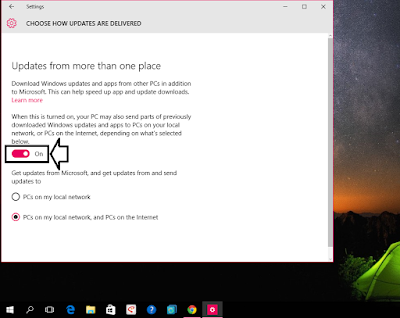
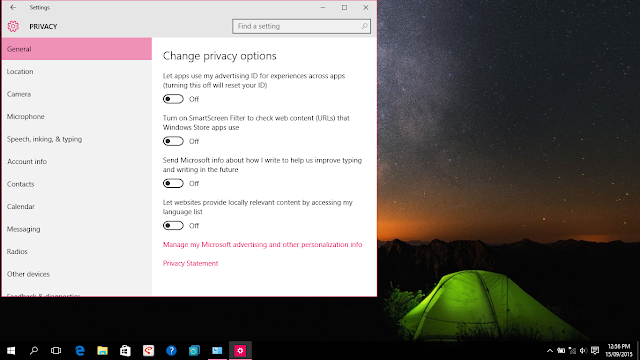











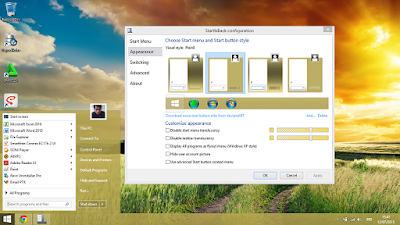
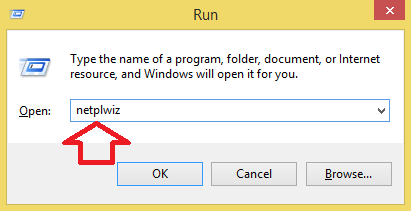.png)
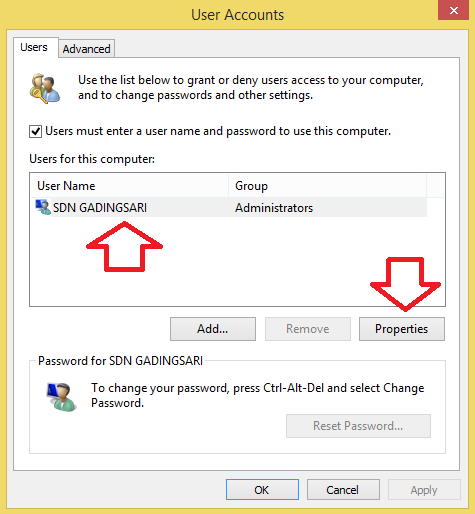.png)
.png)

.png)
.png)